כאשר GNOME 3 התחיל לראשונה לפני למעלה מעשור, הוא הציג דרך חדשה לחלוטין לקיים אינטראקציה עם שולחן העבודה של GNU. אבל אנשים רבים אהבו את הדרך הקיימת לעשות דברים: לנווט בתפריטי אפליקציות, למזער חלונות ולא להידרש להתמודד עם משגר במסך מלא. שולחן העבודה של MATE התעורר כהמשך ל- GNOME 2, וגם חלופות אחרות הופיעו.
אך אינך צריך להחליף את GNOME כדי לשמר חלק ניכר מההוויה הישנה. GNOME Classic הותקן מראש על מיליוני שולחנות עבודה של GNOME במשך שנים, ויכול להיות שזה בדיוק מה שאתה מחפש.
מה זה GNOME קלאסי?
GNOME Classic היא דרך שונה לשימוש בסביבת שולחן העבודה של GNOME. אתה יכול לבחור בה כאפשרות חלופית במסך הכניסה על ידי לחיצה על סמל גלגל השיניים לפני הקלדת הסיסמה שלך.
GNOME Classic ניתן בחינם וזמין לשימוש נרחב עבור כל אחד, אך ישנם כמה מצבים שבהם זה עשוי להיות מושך יותר:
- משתמשי ארגונים שמעדיפים זרימת עבודה מסורתית ואולי אין להם חופש או משאבים להחליף את תוכנת ברירת המחדל.
- סביבות בהן פרוסים GNOME על פני מספר גדול של מכונות עם משתמשים רבים שאינם טכניים שזרימת העבודה שלהם תיפרע בגלל שינויים גדולים.
- אנשים שפשוט מעדיפים את הדרך המסורתית לקיים אינטראקציה עם שולחן עבודה.
אם הורדת לראשונה הפצה לינוקס לאחר המעבר GNOME 3, ייתכן שלא תכיר את ממשק GNOME 2 אלא אם כן נתקלת ב MATE. הנה סקירה כללית על איך דברים עובדים.
תפריט היישומים
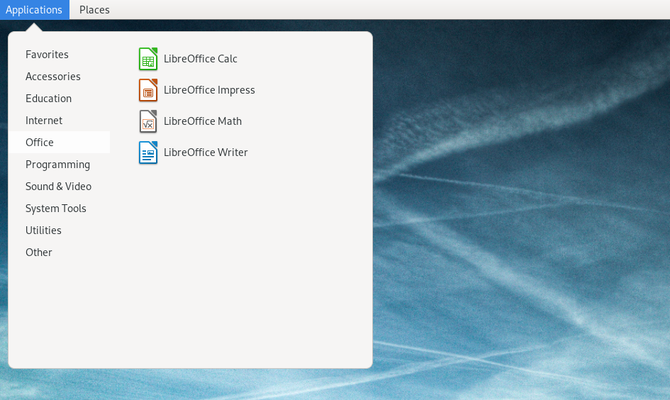
בפינה השמאלית העליונה, יש לך תפריט יישומים. כך אתה משיק אפליקציות, המסודרות לפי קטגוריות. כדי לערוך שמות אפליקציות, לצבוט סמלים, ליצור קטגוריות חדשות או להזיז אפליקציות, יהיה עליכם להתקין כלי ייעודי לתפקיד.
עורכי תפריט אפליקציה זמינים:
- לפי התפריט
- AppEditor
- מנופיברה
אם יש לך הבנה מבוססת של הגדרות התצורה של GNOME, תוכל גם לערוך את התפריט באמצעות עורך dconf.
תפריט המקומות
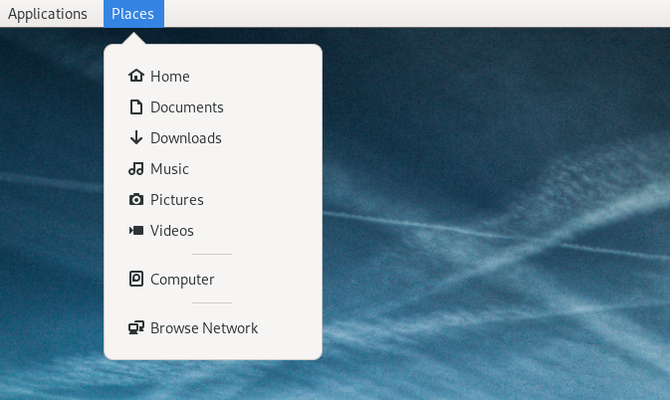
תפריט 'מקומות' מספק גישה מהירה לקבצים שלך. התפריט מפרט את תיקיית הבית שלך, מיקומים שנשמרים כמועדפים, כוננים קשיחים משניים, כוננים נשלפים ותיקיות רשת.
תפריט האפליקציות
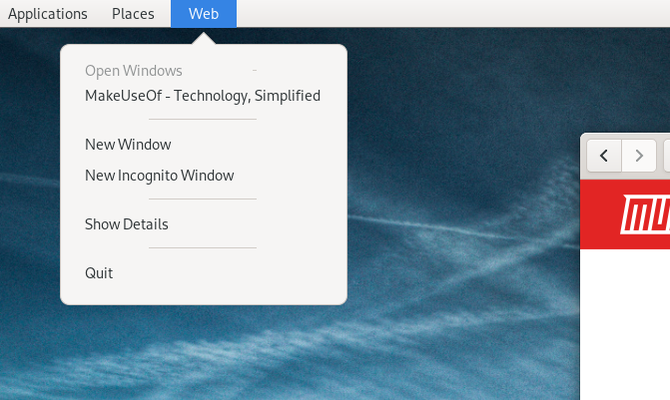
התפריט השלישי הוא שם האפליקציה הפתוחה כרגע. אם אין לך אחד פתוח, שום דבר לא יופיע כאן.
תפריט האפליקציות מציג חלונות פתוחים עבור האפליקציה הנוכחית, יכולת לפתוח חלונות חדשים, גישה לפרטים אודות האפליקציה, ומקום לפרוש מכל החלונות הרלוונטיים בבת אחת.
תפריט זה הוא אחד ההבדלים הברורים ביותר מממשק GNOME 2. בעבר, הגדרות המערכת תפסו מקום זה, כפי שאתה רואה אם אתה מתקין את MATE היום.
תאריך שעה
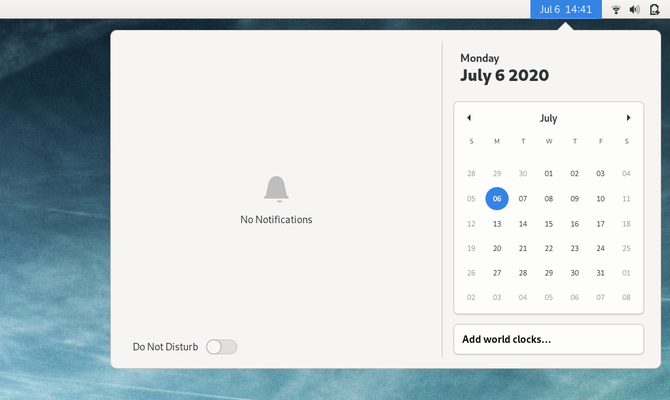
באופן לא מפתיע, כאן אתה רואה את התאריך והשעה בפאנל שלך, אבל זה גם המקום בו מופיעות התראות. נקודה תופיע ליד השעה שבה נכנסה הודעה.
לחיצה על התאריך או השעה תפתח תפריט יחיד המציג התראות, לוח השנה ומזג האוויר. ניתן גם להפעיל מצב אל תפריע.
סמלי מערכת
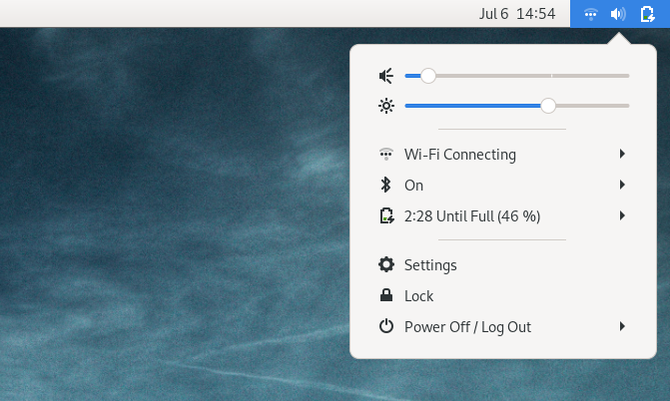
סמלי מערכת והודעות מופיעים בצד שמאל למעלה. אלה הם כפי שהם מופיעים ב- GNOME כברירת מחדל. ללא קשר לאיזה אייקון תלחץ, הם פותחים את אותו תפריט המעניק גישה לרשתות Wi-Fi זמינות, סאונד, ניהול צריכת חשמל, הגדרות מערכת ויכולת כניסה או כיבוי.
רשימת חלונות
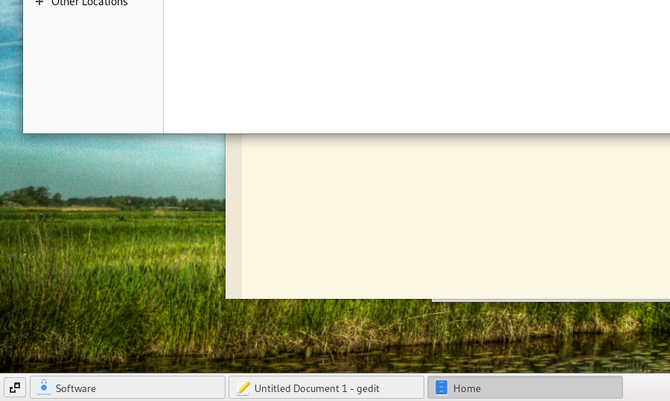
רשימת חלונות תופסת את רוב החלק התחתון של המסך. כאן אתה רואה את החלונות הפתוחים שלך. החלונות הפעילים שלך מופיעים מלאים או מוצלים. חלונות ממוזערים יהיו עם סוגריים סביב הכותרת ונראים דהויים. אתה יכול למזער ולשחזר חלונות על ידי לחיצה על שמם ברשימת החלונות.
מחלף עבודה
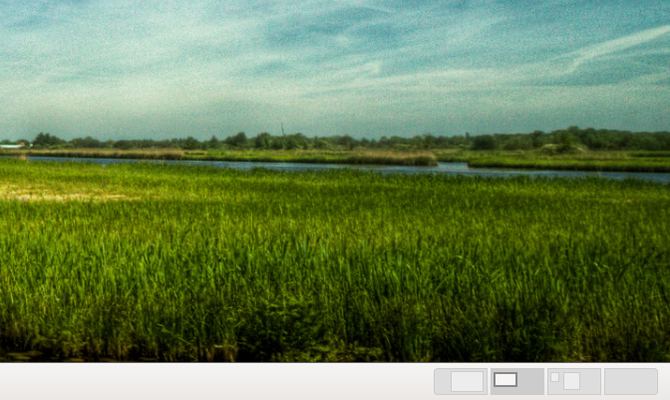
מתג סביבת העבודה מציג את סביבות העבודה הזמינות שלך. מספר ברירת המחדל הוא ארבע. בניגוד לברירת המחדל של GNOME, כאן סביבות העבודה שלך מסודרות אופקית.
הצג את חלונות
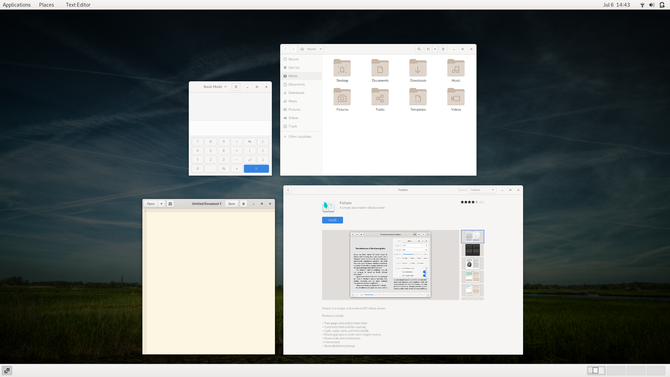
לחיצה על כפתור קטן זה בפינה השמאלית התחתונה תביא לתצוגה את כל החלונות שפתחתם בסביבת העבודה הנוכחית.
מכאן, תוכלו גם להזיז חלונות בין סביבות העבודה שלכם (המכונה גם שולחנות עבודה וירטואליים). פשוט גררו חלון לסביבת העבודה הרצויה בפינה השמאלית התחתונה.
GNOME Classic הוא באמת סט של הרחבות
GNOME Classic אינו מפתח קוד נפרד עבור המפתחים לתחזוקה. במקום זאת, זו קבוצה של תוספי GNOME שכאשר כולם משמשים יחד, משכפלים את ממשק GNOME 2.
זה אומר שאתה יכול ליצור מחדש את רוב GNOME Classic פשוט על ידי הפעלת תוספים אלה:
- AlternateTab
- תפריט יישומים
- השג מופע חדש
- מחוון מצב מקומות
- רשימת חלונות
כדי להזיז את התאריך והשעה מהמרכז, אתה יכול גם לנסות את שעון העבר מטורף סיומת.
אם התהליך פשוט כל כך, מדוע קיים GNOME Classic? כי אתה צריך לדעת על קיומם של הרחבות ואילו אפשר לאפשר על מנת לשכפל את החוויה. עליכם לעשות זאת באופן ידני עבור כל מכונה. במשרדים או במעבדות מחשבים שבהם ממשק זה עשוי להעדיף, קל יותר להפעיל את GNOME Classic כברירת מחדל.
ואם תבחר ליצור מחדש את GNOME Classic ידנית על ידי הפעלת התוספים הרלוונטיים, עדיין תישאר עם כמה GNOME 3-איזמים. הסרת פונקציונליות זו דורשת ידע טכני עוד יותר היכן קבורים כל הגדרות התצורה של GNOME ואיך לשנות את הדברים מבלי לשבור את שולחן העבודה.
לפי שעה GNOME Classic משתמש גם במנהל התצוגה של Xorg ולא ב- Wayland. לגבי המשמעות של זה, ובכן, עדיף לך קריאה על Wayland משתמשים ב- Linux עם Wayland? מה שאתה צריך לדעתיתכן ששמעת על שרת התצוגה של Wayland. הנה מה זה ואיך זה משפיע על מחשב הלינוקס שלך. קרא עוד .
GNOME Classic Vs MATE
GNOME Classic וגם MATE לא טובים מטבעם. מה שאתה מעדיף תלוי במה שאתה מחפש בשולחן העבודה.
- אם אתה אוהב את המראה הכללי של היישומים המודרניים של GNOME, GNOME Classic מאפשר לך לשמור עליהם. לעומת זאת, MATE מחזיר סרגל כותרות, סרגל כלים וסרגלי כלים מסורתיים.
- ל- GNOME Classic יותר מגע של מעצב. סמלי הלוח נקיים יותר ועקביים יותר. למתג סביבת העבודה פינות מעוגלות וגוונים רכים יותר. עם MATE, תצטרך לחפש נושאים ולהתאים אישית דברים באופן ידני אם אתה רוצה יותר אסתטיקה עיצובית מודרנית.
- MATE, כמו GNOME 2, הוא סביבת שולחן עבודה הניתנת להגדרה יחסית. אפילו בהשוואה ל- GNOME 3, GNOME Classic אינו ניתן להגדרה. אם אתה רק רוצה להשתמש בלוח יחיד או רוצה לסדר מחדש את הפריטים בפאנל שלך, GNOME Classic לא מאפשר לך לעשות זאת כלל.
- ממש כמו ש- GNOME רגיל הסיר סמלים בשולחן העבודה, כך גם ל- GNOME Classic אין סמלי שולחן עבודה. MATE עושה זאת.
- GNOME Classic אינו משתמש בפחות משאבי מערכת מאשר GNOME רגיל. ברקע, זהו GNOME סטנדרטי, אחרי הכל. אז אם אתה מוצא את GNOME כבד מדי למחשב שלך, המעבר ל- GNOME Classic לא יאיץ את הדברים מלבד ההסתמכות המופחתת על הנפשות. ל- MATE יש דרישות מערכת נמוכות יותר ועשויות להרגיש מהר יותר באותה מכונה.
בקיצור, GNOME Classic אינו עותק של GNOME 2, והוא גם לא מכיל הרבה מהתכונות שנמצאות ב- GNOME 2. אם אתה רוצה כאלה, כנראה שתרצה התקן את MATE במקום זאת MATE הסביר: מבט על אחד השולחניים המתמשכים ביותר של לינוקסשלא כמו מערכות הפעלה מסחריות, לינוקס מאפשרת לך לשנות את סביבת שולחן העבודה שלך. אחד הפופולריים ביותר הוא MATE, אך כמה טוב הוא האם כדאי להתקין אותו במחשב הלינוקס שלך? בוא נגלה. קרא עוד . אבל אם אתה מוצא את GNOME 2 נראה מיושן, גם אם אתה נהנה מהממשק, או שאתה פשוט לא רוצה שתצטרך להתקין מחדש את סביבת שולחן העבודה שלך, ייתכן שתרצה לתת ל- GNOME Classic סיור.
גילוי שותפים: על ידי רכישת המוצרים שאנו ממליצים, אתה עוזר להחיות את האתר. קרא עוד.
ברטל הוא מינימליסט דיגיטלי שכותב ממחשב נייד עם מתגי פרטיות פיזיים ומערכת הפעלה מאושרת על ידי קרן התוכנה החופשית. הוא מעריך אתיקה על פני תכונות ועוזר לאחרים להשתלט על חייהם הדיגיטליים.